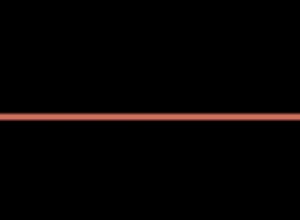على الرغم من ندرته إلى حد ما ، فمن الممكن أن تتوقف شاشة اللمس لجهاز iPhone عن العمل أو تصبح غير مستجيبة. عادة ، تحدث المشكلة عندما يتم إسقاط iPhone أو تحطيمه.
ومع ذلك ، يمكن أن تؤدي أيضًا العديد من الأخطاء البرمجية ومواطن الخلل أو التطبيقات المعيبة إلى تجميد شاشات iPhone. بالإضافة إلى ذلك ، في بعض الأحيان قد يعيق واقي الشاشة لمس iPhone وشاشة عرضه. لكننا وجدنا العديد من الحلول لإصلاح المشكلة.
فلنبدأ!
ملاحظة :الأساليب التالية تنطبق على جميع موديلات iPhone.
- إزالة التطبيقات المسببة للمشكلات
- فرض إعادة تشغيل جهاز iPhone الخاص بك
- تنظيف iPhone
- قم بتحديث iPhone باستخدام الكمبيوتر
- إعادة تعيين iPhone الخاص بك
- أداء DFU
- عيب في الأجهزة
- أصلح الأمر بنفسك مع إصلاح الخدمة الذاتية
1. إزالة التطبيقات المسببة للمشاكل
إذا لاحظت عدم استجابة شاشة جهاز iPhone أثناء استخدام تطبيق معين ، فقد يكون هذا التطبيق هو سبب المشكلة. يمكن أن تكون تطبيقات Buggy هي سبب عدم استجابة شاشة iPhone للمس. ما يمكنك فعله هنا هو محاولة إلغاء تثبيت التطبيق وإعادة تثبيته.
إذا رفضت شاشة iPhone قراءة المدخلات التي تعمل باللمس وتوقفت عن العمل عند استخدام تطبيق معين ، فمن المرجح أن يكون التطبيق على خطأ. لإصلاح ذلك ، انتقل إلى الشاشة الرئيسية وحاول إعادة تشغيل جهاز iPhone.
إذا لم يساعدك ذلك ، فقم بإلغاء تثبيت التطبيق وإعادة تثبيته. وإليك الطريقة:
- اضغط مع الاستمرار على رمز التطبيق على الشاشة الرئيسية.
- انقر على إزالة التطبيق .
- بعد ذلك ، انقر على حذف التطبيق .
- انقر على حذف .
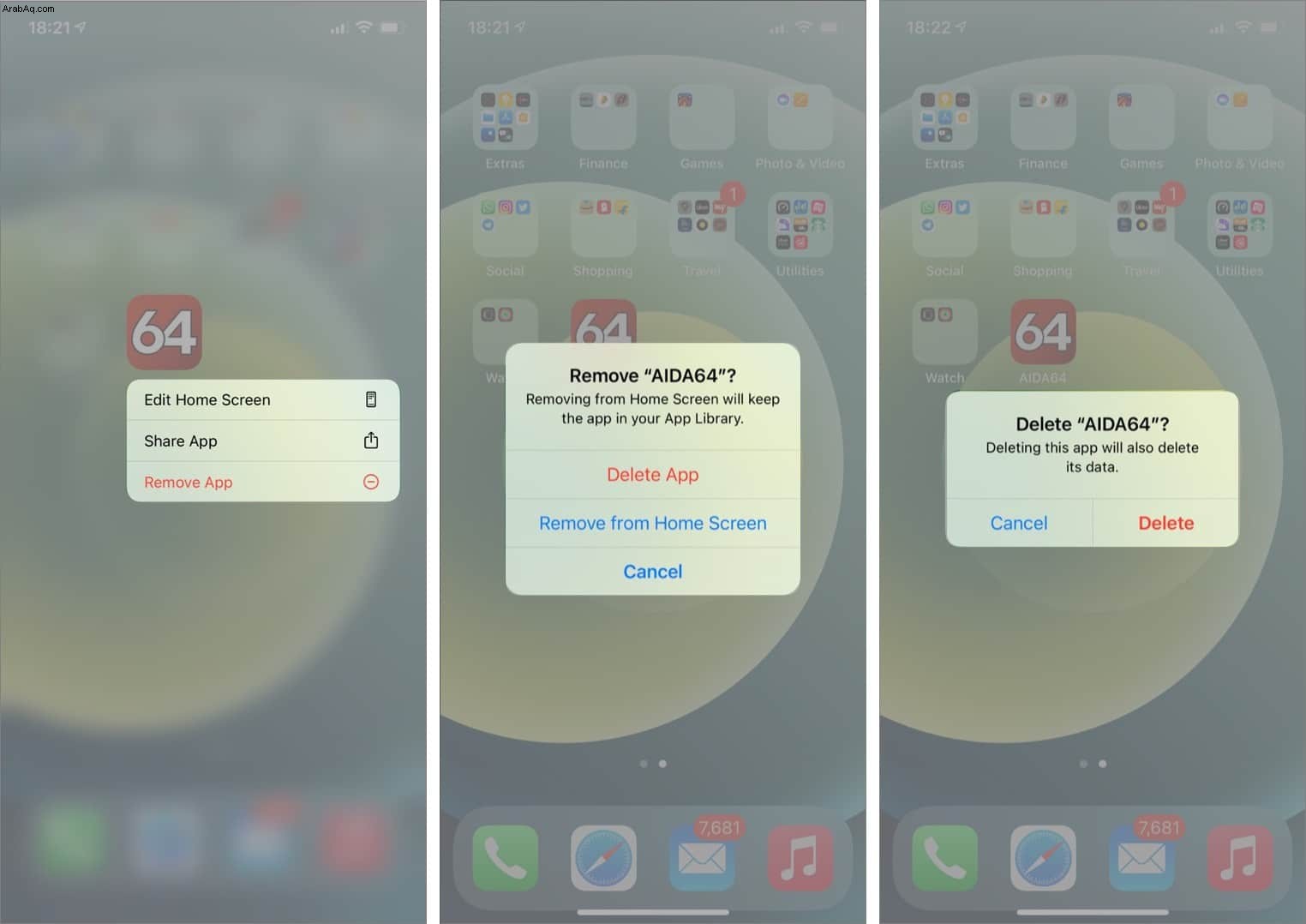
- الآن ، افتح متجر التطبيقات .
- بحث عن اسم التطبيق. قم بتنزيل التطبيق مرة أخرى على جهاز iPhone الخاص بك ومعرفة ما إذا كان يسبب أي مشاكل أخرى.
إذا كانت شاشة اللمس بجهاز iPhone تستجيب جيدًا بدون التطبيق ، فمن المحتمل أنك وجدت الجاني. يمكنك محاولة الاتصال بمطوري التطبيق والإبلاغ عن مشاكلك حتى يتمكنوا من حلها.
إذا استمرت المشكلة ، فانتقل إلى الحل التالي.
2. فرض إعادة تشغيل جهاز iPhone الخاص بك
الآن ، أعد تشغيل جهازك. قد تتساءل كيف ستقوم بإيقاف تشغيل iPhone عندما لا تعمل شاشة اللمس. حسنًا ، هناك طريقة لإعادة تشغيل iPhone حتى بدون استخدام شاشة اللمس.
للقيام بذلك ،
على iPhone 8 أو الأحدث:
- اضغط بسرعة وحرر رفع مستوى الصوت زر.
- ثم اضغط بسرعة وحرر خفض مستوى الصوت زر.
- أخيرًا ، اضغط مع الاستمرار على الجانب زر حتى ينبثق شعار Apple.
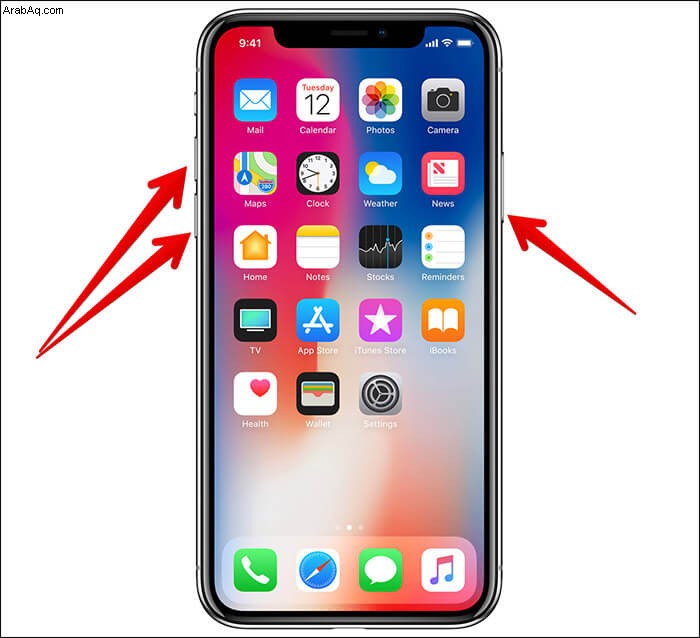
على iPhone 7 و 7 Plus :اضغط مع الاستمرار على زر رفع الصوت / خفض الصوت مع زر الطاقة حتى ترى شعار Apple.
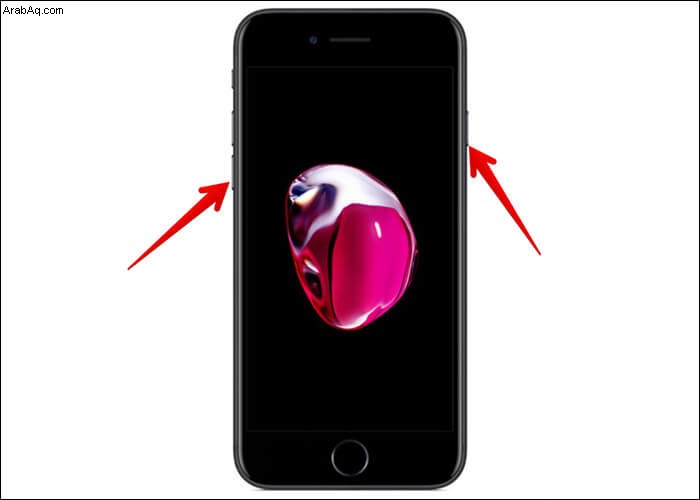
على iPhone 6S أو أقدم :اضغط مع الاستمرار على الطاقة زر و الصفحة الرئيسية في نفس الوقت حتى يظهر شعار Apple على الشاشة.
تعمل هذه الطريقة على إصلاح مشكلة شاشة اللمس غير المستجيبة في معظم الحالات.
3. تنظيف iPhone الخاص بك
على الرغم من أن طرازات iPhone 7 والإصدارات الأحدث مقاومة للماء ، إلا أنها محدودة. يمكن لأي سائل على شاشة iPhone أو بإصبعك أن يعيق إدخالات اللمس بالشاشة ، مما يجعلها غير مستجيبة. نظف أي سائل أو حطام قد يكون على iPhone بقطعة قماش جافة.
إذا كان جهاز iPhone الخاص بك مغمورًا في حوض سباحة أو سقط في سائل ، فقم بإيقاف تشغيل جهاز iPhone الخاص بك أولاً. اتركه يجف تمامًا ، ثم قم بتشغيله. إذا شعرت أن السائل قد دخل إلى مكبرات الصوت والميكروفون بجهاز iPhone ، فاقرأ دليلنا حول كيفية إخراج السائل من جهاز iPhone الخاص بك.
ملاحظة :لا تقم أبدًا بتوصيل جهاز iPhone رطب (أو أي جهاز) بشاحن أو كمبيوتر أو مصدر طاقة خارجي.
4. قم بتحديث iPhone باستخدام الكمبيوتر
في بعض الأحيان ، يمكن أن تساعد تحديثات البرامج في إصلاح الأخطاء أو مواطن الخلل في إصدار البرنامج الحالي. حاول تحديث iPhone الخاص بك عن طريق توصيله بجهاز Mac أو كمبيوتر شخصي تستخدمه عادةً.
من المفترض أن يساعدك دليل التحديث هذا في مواكبة العملية. علاوة على ذلك ، إذا لم يفلح ذلك ، يمكنك محاولة عمل نسخة احتياطية واستعادة جهاز iPhone الخاص بك من خلال جهاز Mac أو الكمبيوتر الشخصي. في بعض الحالات ، يساعد هذا في عدم استجابة شاشات اللمس الخاصة بـ iPhone.
5. أعد تعيين iPhone الخاص بك
إذا كانت شاشة جهاز iPhone الخاص بك غير قابلة للاستخدام تمامًا ، فانتقل إلى الحل التالي. ومع ذلك ، إذا كان سريع الاستجابة إلى حد ما ، فحاول إعادة تعيين جهاز iPhone الخاص بك.
6. أداء DFU
DFU تعني "ترقية البرامج الثابتة للجهاز". إذا كانت شاشة اللمس الخاصة بجهاز iPhone لا تزال لا تعمل بعد تجربة وضع DFU ، فيمكنك أن تثق بدرجة ما في أنها مشكلة متعلقة بالأجهزة.
يقوم DFU بإزالة كل شيء من جهازك وإعادة تثبيت جميع البرامج مرة أخرى. ستفقد جميع بياناتك إذا لم يتم نسخها احتياطيًا إلى iCloud أو pCloud أو أي خدمة سحابية أخرى من اختيارك أو محرك أقراص ثابت خارجي.
مرة أخرى:تأكد من القيام بذلك فقط إذا كان لديك نسخة احتياطية حديثة أو ليس لديك بيانات أساسية على iPhone لا يمكنك تنزيلها من السحابة.
تحقق من الدليل التالي لمعرفة كيفية وضع جهاز iPhone الخاص بك في وضع DFU.
7- عيب في الأجهزة
إذا لم تنجح أي من الخطوات المذكورة أعلاه ، فهذه بالتأكيد مشكلة الأجهزة. ضع في اعتبارك الاتصال بدعم Apple لاستبدال الشاشة. ومع ذلك ، يمكن أن يكون الاستبدال مكلفًا بعض الشيء.
8. قم بإصلاحه بنفسك مع إصلاح الخدمة الذاتية
إذا قمت بتضييقه على مشكلة في الجهاز ، فقد يكون الوقت قد حان لزيارة دعم Apple كما ذكرنا.
ولكن إذا كنت حريصًا على التستر بنفسك ، فإن Apple تريد أن تمنحك الفرصة.
يتوفر إصلاح الخدمة الذاتية من Apple هنا ، ولديك خيار إصلاح مشكلات شاشة اللمس في منزلك. تأكد من إجراء البحث الخاص بك والمضي قدما بحذر هنا.
من يدري ، قد تجد أنك تستمتع بإصلاح الأشياء.
فيديو:كيفية إصلاح مشكلة شاشة اللمس في iPhone التي لا تعمل؟
كانت هذه بعض الطرق لإصلاح شاشة iPhone التي تعمل باللمس غير المستجيبة. آمل أن تكون إحدى الطرق المذكورة أعلاه مفيدة.
إذا كنت تعرف أي حلول أخرى لهذه المشكلة ، فيرجى مشاركتها معنا في التعليقات أدناه. وإذا كانت لديك أي أسئلة أخرى حول منتجات Apple ، فاسألها!
اقرأ المزيد :
- تعتيم شاشة iPhone بشكل عشوائي؟ 7 طرق لإصلاح هذه المشكلة
- كيفية الكتابة بشكل أسرع على لوحة مفاتيح iPhone
- أفضل تطبيقات الأمان لأجهزة iPhone و iPad